Como desligar o preto e branco no iPhone

- 2872
- 30
- Maurice Champlin
Vários usuários do iPhone começaram a reclamar de um problema em que, de repente.
Isso está causando um problema porque eles não conseguem visualizar imagens coloridas, vídeos, etc. Suspeitamos que isso possa ter ocorrido devido às mudanças feitas na configuração do filtro em escala de cinza em seus iPhones.
Neste artigo, mostraremos como você pode corrigir a tela do iPhone que virou problema em preto e branco.
FIX 1 - Desligue os filtros coloridos em escala de cinza
A configuração de filtros de cores tem variantes diferentes e uma delas é escala de escala. Se essa opção de escala de cinza for selecionada sob os filtros de cores, fará com que seu iPhone fique preto e branco. Se você desligá -lo, ele resolverá este problema.
Siga as etapas abaixo sobre como desligar a configuração da escala de escala em filtros de cores.
Etapa 1: Abra o Configurações Página primeiro no seu iPhone.
Etapa 2: toque no Acessibilidade opção como mostrado na captura de tela abaixo.

Etapa 3: Escolha o Mostrar & Tamanho do texto opção tocando nele como mostrado abaixo.
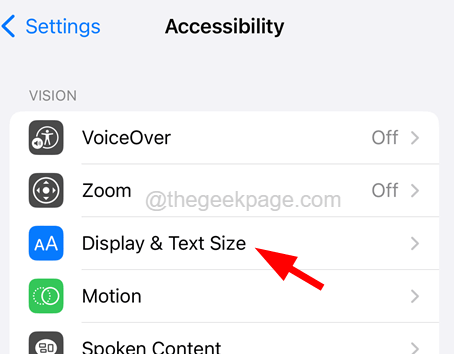
Etapa 4: depois toque no Filtros de cores opção.
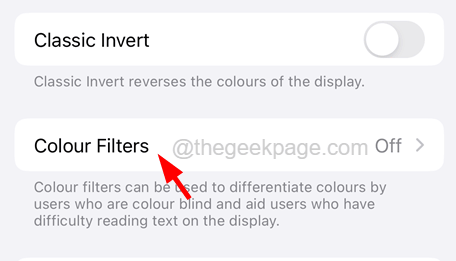
Etapa 5: agora desative o Filtros de cores alternam botão tocando nele uma vez como mostrado na imagem abaixo.
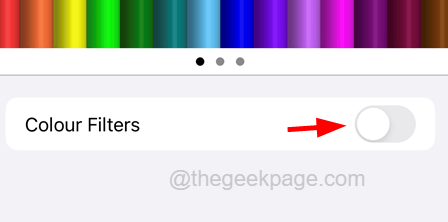
Etapa 6: você pode ver que o iPhone retornou às suas cores normais.
Corrigir 2 - Altere a configuração do filtro de zoom
Há outra configuração na acessibilidade do seu iPhone chamada Zoom Filter quando você o define para a escala de greys, causa esse tipo de problema no iPhone. Então tente alterar o filtro de zoom para nenhum e veja se isso funciona.
Etapa 1: Abra o Configurações página no seu iPhone.
Etapa 2: toque no Acessibilidade opção percorrendo o Configurações página como mostrado na captura de tela abaixo.

Etapa 3: então escolha o Ampliação opção tocando nele.
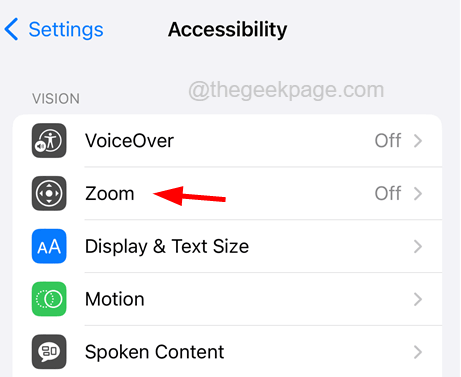
Etapa 4: Na página de zoom, toque no Filtro de zoom opção na parte inferior, como mostrado abaixo.
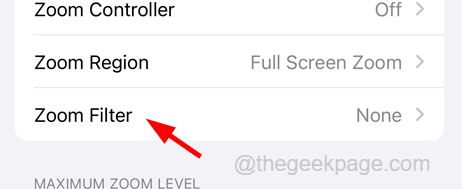
Etapa 5: Altere o Filtro de zoom opção selecionando o Nenhum opção da lista como mostrado.
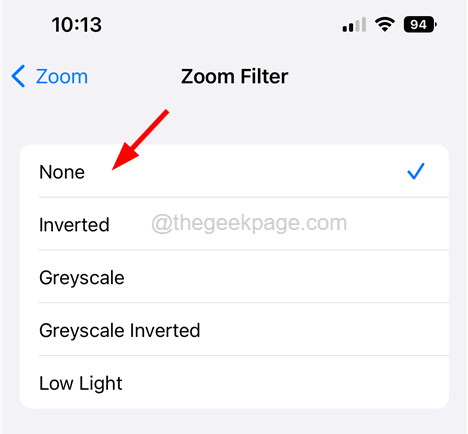
Isso corrige o iPhone que virou um problema em preto e branco. Além disso, informe -nos na seção de comentários abaixo!
- « Como parar de salvar arquivos no OneDrive no Windows 11
- Como consertar o iPhone WiFi continua se desconectando repetidamente [resolvido] »

